Effettua il downgrade di Google Pixel da Android 12 ad Android 11
Miscellanea / / August 04, 2021
In questa guida, ti mostreremo i passaggi per eseguire il downgrade di Google Pixel da Android 12 ad Android 11 R. Google ha iniziato a lanciare la sua seconda beta di Android 12 al pubblico dopo aver lanciato la prima su Google I/O che offre una nuova interfaccia utente rinnovata, un nuovo stile di notifica, dashboard per la privacy e molto altro ancora tavolo.
Al momento in cui scriviamo, Android 12 beta 2 si è già fatto strada per la serie di dispositivi Pixel. Pixel 3 e versioni successive potrebbero ora accogliere tonnellate di nuove e degne di nota sui loro dispositivi. Questi includono stili di tema basati su sfondi, nuove opzioni di modifica degli screenshot, design Material YOU e molti altri. Tuttavia, a partire da ora, sono in fase beta.
articoli Correlati
- Come installare Android 12 su Google Pixel
- Scarica Android 12 GSI (immagine di sistema generica)
Per chi non lo sapesse, questi sono destinati agli sviluppatori che potrebbero familiarizzare con le modifiche e le basi di codice nascoste. Queste build sono tra le più instabili e di solito sono accompagnate anche da alcuni bug. Detto questo, gli appassionati di tecnologia sono sempre pronti a testare funzionalità all'avanguardia. Se sei uno di loro e hai installato Android 12 ma ora sei disposto a annullare la tua decisione, questa guida ti aiuterà. Di seguito sono riportate le istruzioni dettagliate per eseguire il downgrade ad Android 11 R da Android 12 beta.
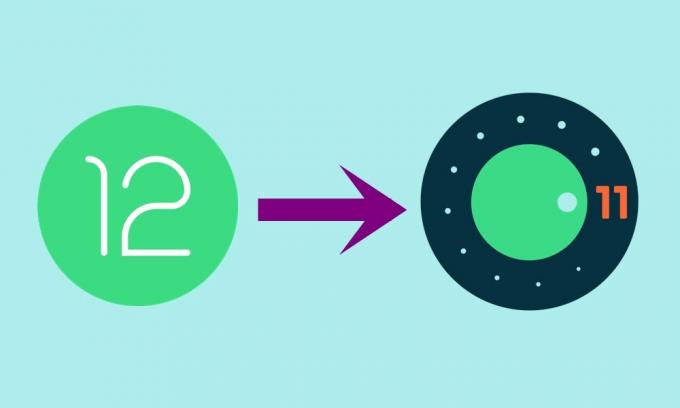
Come eseguire il downgrade di Google Pixel da Android 12 ad Android 11
Prima di elencare le istruzioni, ci sono un paio di requisiti che devi spuntare. Assicurati di soddisfare tutti questi prerequisiti e quindi procedi solo con i passaggi di downgrade.
Prerequisiti
- Per cominciare, prendi un backup completo del dispositivo. Questo perché il processo seguente cancellerà tutti i dati sul tuo dispositivo.
- Successivamente, abilita il debug USB e lo sblocco OEM sul tuo dispositivo. Vai su Impostazioni> Informazioni sul telefono> Tocca 7 volte su Numero build> Torna a Impostazioni> Sistema> Avanzate> Opzioni sviluppatore> Abilita debug USB e sblocco OEM.
- Dovrai anche sbloccare il bootloader sul tuo dispositivo. Se non l'hai ancora fatto, consulta la nostra guida su Come sbloccare Bootloader tramite il metodo Fastboot su Android
- Allo stesso modo, installa il Strumenti della piattaforma SDK Android sul tuo PC.
- Infine, scarica la build stabile di Android 11 stabile per il tuo dispositivo: Immagini di fabbrica Android 11
Questo è tutto. Questi erano tutti i requisiti. Ora puoi procedere con i passaggi per eseguire il downgrade ad Android 11 R da Android 12 beta.
Fasi di istruzione
Prima di seguire il metodo seguente, puoi provare a disattivare l'autorizzazione beta di Android 12 da Sito per sviluppatori di Google.
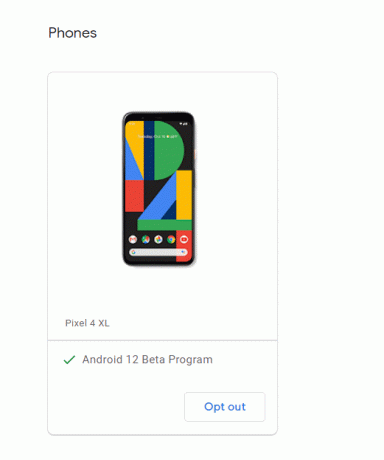
Al termine, riceverai l'aggiornamento OTA di rollback ufficiale che ti consentirà di eseguire il downgrade da Android 12 ad Android 11 senza un computer. Se nel caso, se non sei in grado di eseguire il downgrade, puoi seguire il nostro metodo di seguito.
Annunci
- Per cominciare, estrai la ROM Android 11 scaricata dalla cartella degli strumenti della piattaforma sul tuo PC.
- Ora collega il tuo dispositivo al PC tramite cavo USB. Assicurati che il debug USB sia abilitato.
- Quindi vai alla cartella degli strumenti della piattaforma, digita CMD nella barra degli indirizzi e premi Invio. Questo avvierà il prompt dei comandi.

- Digita il seguente comando nella finestra CMD per avviare il dispositivo in modalità Fastboot.
adb riavvia il bootloader
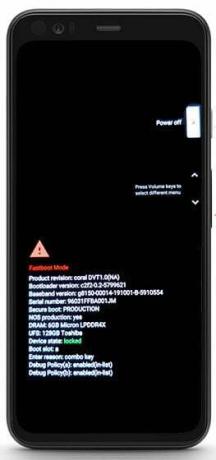
- Ora usa il comando seguente per eseguire il flashing della build stabile di Android 11:
flash-tutto
- L'operazione potrebbe richiedere alcuni minuti. Una volta fatto, puoi riavviare il tuo dispositivo sul sistema operativo tramite il seguente comando:
riavvio veloce
Questo è tutto. Questi erano i passaggi per eseguire il downgrade ad Android 11 R da Android 12 beta. Se hai domande relative alle istruzioni di cui sopra, faccelo sapere nei commenti. Per concludere, eccone alcuni Suggerimenti e trucchi per iPhone, Suggerimenti e trucchi per il PC, e Suggerimenti e trucchi per Android che dovresti controllare anche tu.



